Heim >System-Tutorial >Windows-Serie >Ausführliche Erklärung, wo Hintergrundbilder für Win10-Computerthemen gespeichert werden
Ausführliche Erklärung, wo Hintergrundbilder für Win10-Computerthemen gespeichert werden
- WBOYWBOYWBOYWBOYWBOYWBOYWBOYWBOYWBOYWBOYWBOYWBOYWBnach vorne
- 2024-01-09 13:30:081240Durchsuche
Vor kurzem haben viele Freunde festgestellt, dass die Themen von win10 nicht vielfältig genug sind, aber sie wissen nicht, wie sie ein Thema finden sollen siehe unten.
Wo ist das Win10-Computer-Themenbild:
Schritt 1: Zuerst öffnen wir den Win10-Systemcomputer und klicken dann mit der rechten Maustaste.
Wählen Sie dann die Option „Personalisieren“ im Popup-Menü, wie unten gezeigt gezeigt.
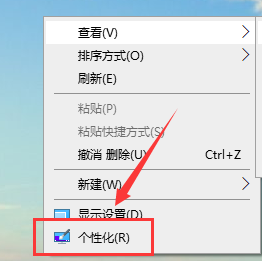
Schritt 2: Wenn wir auf die Option „Personalisierung“ klicken,
Dann gelangen wir zur Seite mit den Personalisierungseinstellungen des Computers und klicken dann auf die Designoption auf der Seite.
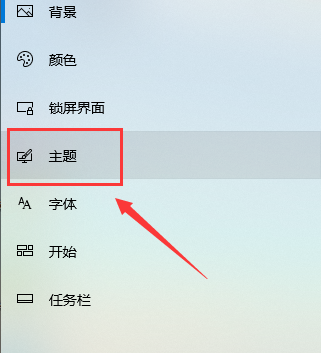
Schritt 3: Nachdem wir auf die Option „Theme“ geklickt haben, scrollen wir auf der geöffneten Seite mit den Theme-Einstellungen nach unten.
Dann sehen wir die Option „Weitere Themes aus dem App Store abrufen“ und klicken dann öffnen.
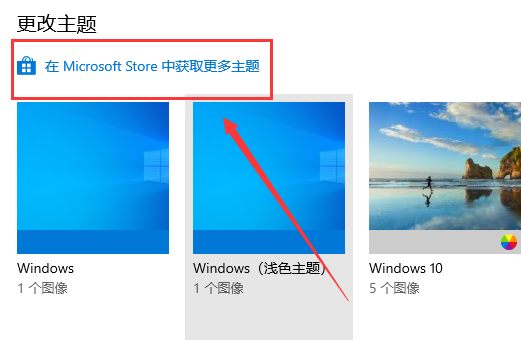
Schritt 4: Wenn wir auf die Option „Weitere Themes aus dem App Store holen“ klicken,
Dann kommen wir zur Theme-Kaufseite, auf der einige Themes gekauft werden müssen,
Und einige sind kostenlos, Abhängig von den persönlichen Bedürfnissen.
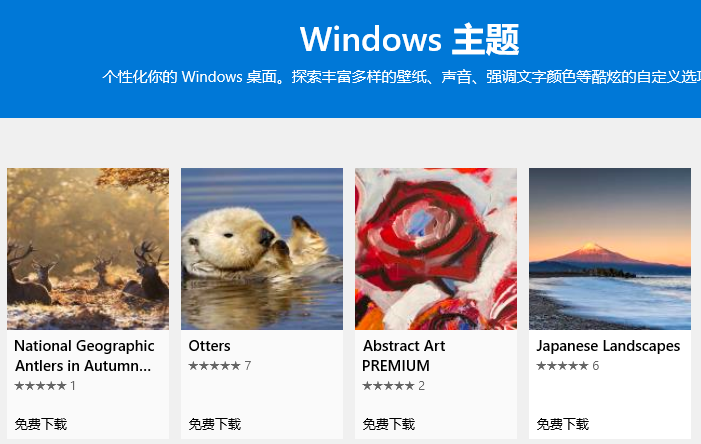
Schritt 5: Nachdem wir das gewünschte Thema gefunden haben, klicken wir auf das Thema.
Danach gelangen wir zur Erwerbsseite des Themas und klicken dann auf „Abrufen“. Schaltfläche auf der Seite.
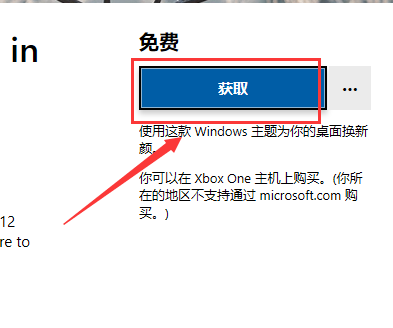
Schritt 6: Nachdem das Theme heruntergeladen und installiert wurde, öffnen wir die Theme-Einstellungsseite des Computers erneut,
so dass wir das heruntergeladene Theme sehen können, und klicken einfach, um das Theme anzuwenden.
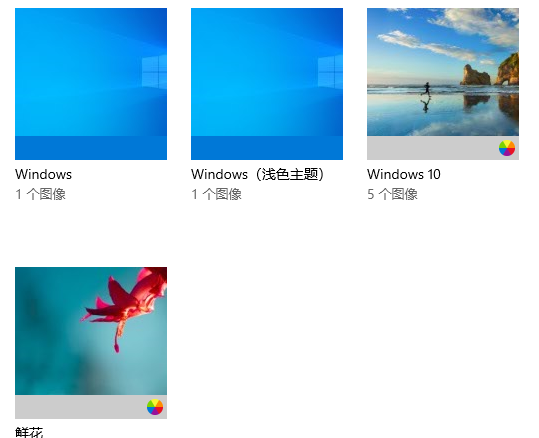
Das obige ist der detaillierte Inhalt vonAusführliche Erklärung, wo Hintergrundbilder für Win10-Computerthemen gespeichert werden. Für weitere Informationen folgen Sie bitte anderen verwandten Artikeln auf der PHP chinesischen Website!

